எப்படி என்பதை இந்த இடுகை முழுமையாகக் காண்பிக்கும் IN Windows 11/10 இல் Dell Backup மற்றும் Recovery ஐ நிறுவவும் . Dell Backup and Recovery என்பது பெரும்பாலான Dell சாதனங்களில் முன்பே நிறுவப்பட்ட ஒரு மென்பொருள் பயன்பாடாகும். இந்தப் பயன்பாடு பயனர்கள் தங்கள் தரவை காப்புப் பிரதி எடுக்கவும், தேவைப்பட்டால் அதை மீட்டெடுக்கவும் அனுமதிக்கிறது. இருப்பினும், சில பயனர்களுக்கு பயன்பாடு தேவைப்படாமல் இருக்கலாம் அல்லது அது சிக்கலாக இருக்கலாம். வட்டு இடத்தை விடுவிக்கவும், வள பயன்பாட்டைக் குறைக்கவும் இதுபோன்ற சந்தர்ப்பங்களில் அதை நிறுவல் நீக்குவது பரிந்துரைக்கப்படுகிறது.

Windows 11/10 இல் Dell Backup மற்றும் Recoveryஐ எவ்வாறு நிறுவல் நீக்குவது
Dell Backup மற்றும் Recovery கருவியை நிறுவல் நீக்குவது மிகவும் எளிமையான செயலாகும். நீங்கள் அதை எப்படி செய்யலாம் என்பது இங்கே:
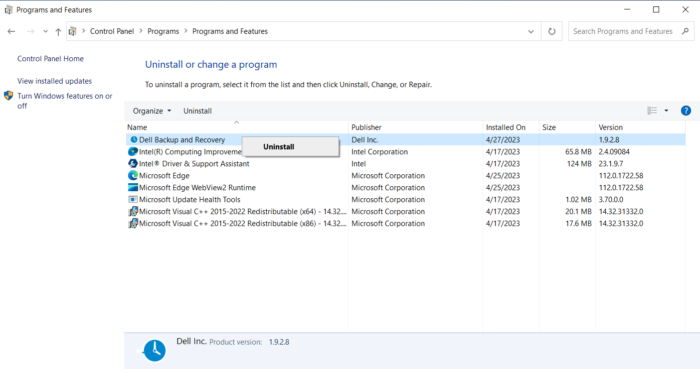
- கிளிக் செய்யவும் தொடங்கு , தேடல் கண்ட்ரோல் பேனல் , மற்றும் ஹிட் உள்ளிடவும் .
- செல்லவும் நிகழ்ச்சிகள் > நிகழ்ச்சிகள் மற்றும் அம்சங்கள் .
- இங்கே, கீழே உருட்டி தேடுங்கள் டெல் காப்பு மற்றும் மீட்பு .
- அதை வலது கிளிக் செய்து தேர்ந்தெடுக்கவும் நிறுவல் நீக்கவும் .
உங்களாலும் முடியும் நிரலை நிறுவல் நீக்கவும் விண்டோஸ் அமைப்புகள் வழியாக.
அவ்வாறு செய்வதன் மூலம் பயன்பாட்டை நிறுவல் நீக்க வேண்டும். இருப்பினும், இது நடக்கவில்லை என்றால், இந்த பரிந்துரைகளைப் பின்பற்றவும்:
- பணி நிர்வாகியைப் பயன்படுத்துதல்
- ரெஜிஸ்ட்ரி எடிட்டரைப் பயன்படுத்துதல்
இவற்றை இப்போது விரிவாகப் பார்ப்போம்.
1] பணி நிர்வாகியைப் பயன்படுத்துதல்
டாஸ்க் மேனேஜரில் Dell Backup மற்றும் Recoveryஐ முடக்கலாம் அல்லது நிறுத்தலாம், பின்னர் நிலையான முறையைப் பயன்படுத்தி அதை மீண்டும் நிறுவல் நீக்க முயற்சிக்கவும். எப்படி என்பது இங்கே:
- கிளிக் செய்யவும் தொடங்கு , தேடல் பணி மேலாளர் மற்றும் அடித்தது உள்ளிடவும் .
- செல்லவும் தொடக்க பயன்பாடுகள் தாவல் மற்றும் தேட டெல் காப்பு மற்றும் மீட்பு .
- அதை வலது கிளிக் செய்து தேர்ந்தெடுக்கவும் முடக்கு . மற்றும் உங்கள் கணினியை மறுதொடக்கம் செய்யுங்கள்.
- பணி நிர்வாகியை மூடிவிட்டு மீண்டும் நிறுவல் நீக்க முயற்சிக்கவும்.
மாற்றாக, Task Managerல் Dell Backup மற்றும் Recovery செயல்முறைகளைக் கண்டால், அவற்றை முடித்துவிட்டு மென்பொருளை நிறுவல் நீக்கவும்.
படி : விண்டோஸ் சர்வருக்கான இலவச காப்புப் பிரதி மென்பொருள் .
2] ரெஜிஸ்ட்ரி எடிட்டரைப் பயன்படுத்துதல்
அடுத்து, ரெஜிஸ்ட்ரி எடிட்டரில் தொடர்புடைய கோப்புறைகள் அல்லது விசைகளை நீக்க முயற்சிக்கவும். எப்படி என்பது இங்கே:
- அச்சகம் விண்டோஸ் + ஆர் , வகை regedit , மற்றும் ஹிட் உள்ளிடவும் .
- ரெஜிஸ்ட்ரி எடிட்டர் திறந்ததும், பின்வரும் பாதைக்கு செல்லவும்:
HKEY_LOCAL_MACHINE\SOFTWARE\Microsoft\Windows\CurrentVersion\Uninstall
- நிறுவல் நீக்கு கோப்புறையில் உள்ள Dell Backup மற்றும் Recovery கருவி தொடர்பான கோப்புறை அல்லது விசையை நீக்கவும். காப்பு மற்றும் மீட்பு கருவி
- ரெஜிஸ்ட்ரி எடிட்டரை மூடி, உங்கள் கணினியை மறுதொடக்கம் செய்து, பயன்பாடு நிறுவல் நீக்கப்பட்டதா என்று பார்க்கவும்.
படி: Windows க்கான சிறந்த தொழில்முறை காப்பு மற்றும் தரவு மீட்பு மென்பொருள்
இது உதவும் என்று நான் நம்புகிறேன்.
எக்ஸ்பாக்ஸ் ஒன் கினெக்ட் அணைக்கிறது
Dell காப்புப்பிரதி மற்றும் மீட்பு தேவையா?
Dell Backup and Recovery என்பது ஒரு மென்பொருள் நிரலாகும், இது ஒரு கணினி தோல்வியுற்றால் தரவை காப்புப் பிரதி எடுக்க உதவுகிறது. விண்டோஸ் சாதனங்களில் பயன்பாடு தேவைப்படுகிறது, ஏனெனில் இது ஒரு பயனுள்ள கருவியாக உள்ளது. இருப்பினும், உங்கள் சாதனத்தில் பிற காப்புப் பிரதி மற்றும் மீட்பு பயன்பாடுகள் இருந்தால், உங்களுக்கு அது தேவைப்படாமல் போகலாம்.
படி : விண்டோஸிற்கான இலவச காப்பு மற்றும் மீட்பு மென்பொருள் .
Dell Backup மற்றும் Recovery Program ஐ நிறுவல் நீக்க முடியுமா?
ஆம், நீங்கள் டெல் காப்பு மற்றும் மீட்பு திட்டத்தை எளிதாக நிறுவல் நீக்கலாம். அவ்வாறு செய்ய, உங்கள் சாதனத்தில் கண்ட்ரோல் பேனலைத் திறந்து, நிரல்கள் > நிரல்கள் மற்றும் அம்சங்கள் என்பதற்குச் செல்லவும். இங்கே, நிரலைத் தேடி, அதன் மீது வலது கிளிக் செய்து, நிறுவல் நீக்கு என்பதைத் தேர்ந்தெடுக்கவும்.















